![How to Downgrade MacOS - To Catalina, Mojave, High Sierra, El Capitan, Yosemite [Walkthrough]](https://i.ytimg.com/vi/HhqSjmd4ulM/hqdefault.jpg)
Innhold
- Slik nedgraderer macOS Mojave Beta til High Sierra
- Gjenopprett Time Machine Backup fra High Sierra
- AirPods 2 Support
Du kan enkelt nedgradere macOS Mojave beta til MacOS High Sierra enkelt hvis du trenger å gå tilbake til en stabil versjon på Mac-en. Hvis du er lei av å teste macOS 10.14 beta og du vil gå tilbake til macOS 10.13.5 for å komme vekk fra macOS Mojave beta problemer, er dette det du trenger å gjøre.
Å gå tilbake til MacOS High Sierra er en enkel prosess, men det er tidkrevende, så sørg for at du stiller nok tid til å fullføre prosessen. Under deler av dette vil du ikke kunne bruke datamaskinen, så planlegge fremover.
Du trenger en Time Machine-sikkerhetskopiering laget på MacOS High Sierra før du oppgraderte. Dette vil sette alt tilbake der det var før du begynte å bruke beta, men du må ha laget en sikkerhetskopi før du går over til betaen. Du kan sjekke om du har en macOS Mojave Time Machine-sikkerhetskopiering, men med mindre du har gjort viktig arbeid på beta, er det ikke et stort problem.
Denne veiledningen vil vise deg hvordan du fullfører en macOS Mojave beta nedgradering for å gå tilbake til macOS High Sierra.
Slik nedgraderer macOS Mojave Beta til High Sierra

Nedgradere fra macOS Mojave beta til macOS High Sierra.
Koble maskinen til strøm og planlegg å bruke litt tid med Mac-en din for å få denne prosessen påbegynt. Det første trinnet er å slette din Mac. Deretter installerer du macOS High Sierra fra en ren installasjon. Endelig vil du gjenopprette en Time Machine Backup, som får deg tilbake til hvor du var rett før du byttet til macOS Mojave.
Du trenger en god internettforbindelse, og denne guiden forutsetter at du har installert macOS Mojave beta på hovedstasjonen.
Slett Mac-stasjonen din
- Start Macen på nytt bruker Apple-menyen øverst til høyre.
- Når det starter på nytt hold kommando og r til menyen Verktøy vises.
- Velg Disk Nytte
- Klikk Fortsett, og klikk deretter på Oppstartdisk. Ofte merket Macintosh HD
- Klikk på Slett.
- Velg APFS-filformatet fra listen og klikk på Slett.
Hvis du ikke har en solid state-stasjon, må du kanskje velge Mac OS Extended for formatet i trinn 6, men de fleste Apple-datamaskiner bruker APFS. He3re er mer fra Apple som du bør velge.
Sett på nytt MacOS High Sierra
Det tar noen minutter å slette stasjonen. Når du er ferdig, kan du begynne å installere MacOS High Sierra.
- På MacOS Utilities-skjermbildet, velg Installer macOS.
- Klikk på Fortsett og deretter godta vilkårene.
Vent til Macen starter på nytt, så er du tilbake på MacOS High Sierra.
Gjenopprett Time Machine Backup fra High Sierra
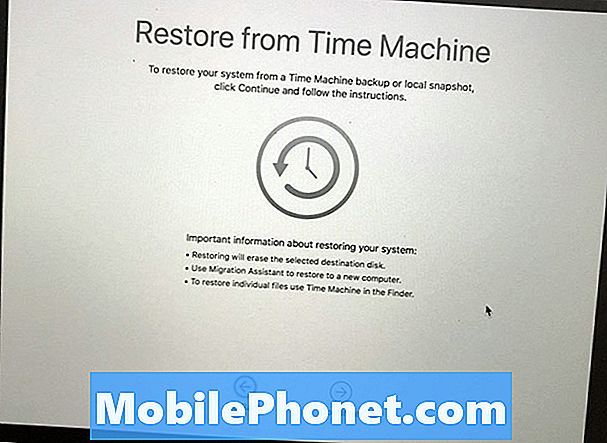
Gjenopprett en Time Machine-sikkerhetskopi som du har laget på MacOS High Sierra.
Nå som du er tilbake på MacOS High Sierra, trenger du fortsatt å installere alle filer, apper og data. Din Time Machine-backup inneholder all denne informasjonen og kan sette den på plass raskt. Hvis du foretrekker det, kan du hoppe over dette trinnet og begynne å friske, noe som kan være smart hvis du hadde MacOS High Sierra-problemer.
- Start Macen på nytt og hold kommandoen og r for å komme til macOS Utilities.
- Velg Restore From Time Machine Backup alternativ.
- Klikk Fortsett. Deretter velg sikkerhetskopien som du vil gjenopprette fra. Du må koble til WiFi hvis du har en trådløs Time Machine-stasjon eller plugger inn hvis den er på en ekstern stasjon.
- Klikk Fortsett etter at du har valgt den siste sikkerhetskopien og venter på at gjenopprettingen skal fullføres.
Time Machine-gjenopprettingsprosessen tar litt tid å fullføre. Det beste du kan gjøre er å gå bort og sjekke inn på din Mac hvert 30. til 60 minutter for å se om det er gjort.
14 Nye MacOS Mojave-funksjoner som endrer hvordan du bruker Mac-en

















